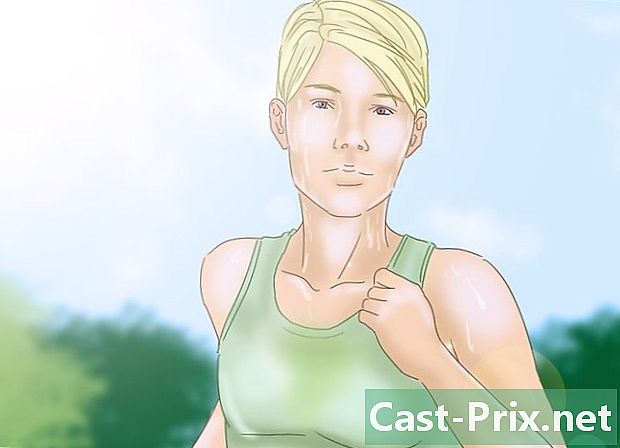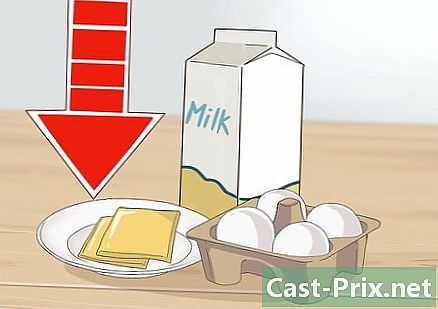Како израдити резервну копију података са иПхоне-а
Аутор:
John Stephens
Датум Стварања:
21 Јануар 2021
Ажурирати Датум:
1 Јули 2024
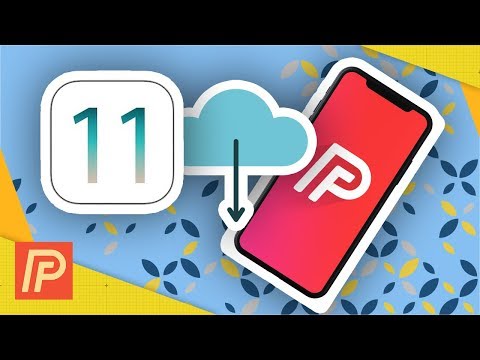
Садржај
- фазе
- Метода 1 Коришћење иЦлоуд-а
- 2. метод Кориштење иТунес-а
- Трећи метод: Направите сигурносну копију необузданог иПхонеа
Да бисте избегли губитак података или ако желите да ресетујете иПхоне, можете да направите резервну копију свих информација које садрже. Подаци попут фотографија, контаката или календара могу се сачувати у иЦлоуд или на радној површини.
фазе
Метода 1 Коришћење иЦлоуд-а
-

Уђите podešavanja. Ово је сива апликација са сликом изрезаних точкова изнутра (⚙). Обично је на вашем почетном екрану. -
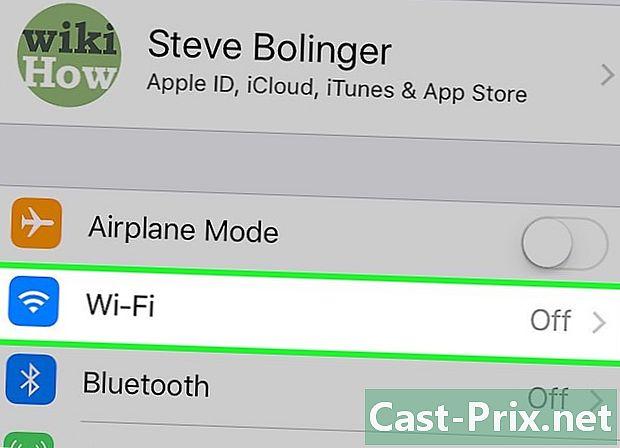
Тапните на Ви-Фи. Ова опција се налази на врху менија подешавања.- Прављење резервне копије захтева Ви-Фи везу.
-
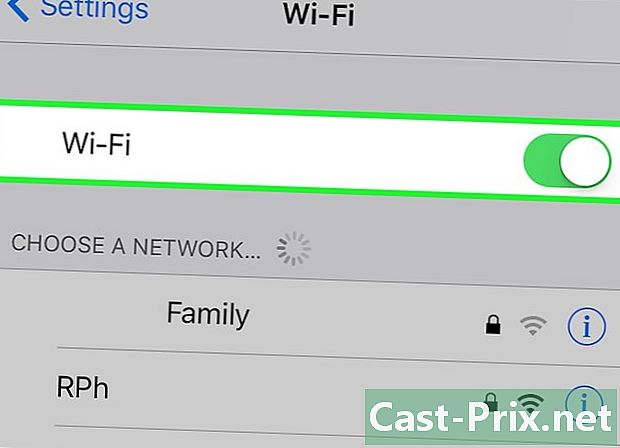
Померите прекидач Ви-Фи, у положају Укључено. Прекидач ће постати зелено. -
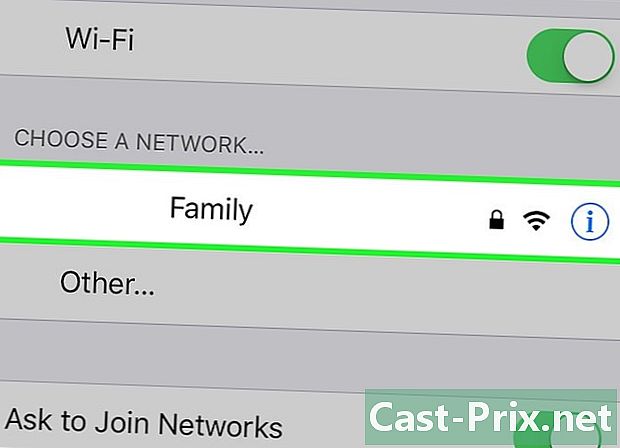
Тапните на Ви-Фи мрежу. Изаберите мрежу са листе која се појављује испод одељка Изаберите мрежу из менија.- Ако се то од вас затражи, унесите лозинку.
-
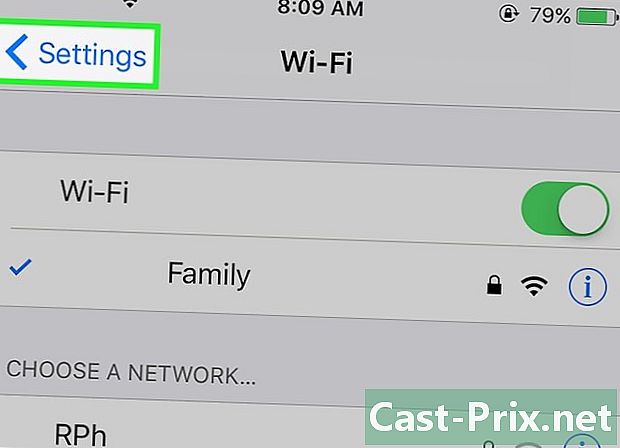
Вратите се на подешавања. На екрану поставки Ви-Фи поставки притисните podešavanja горе лијево за повратак на главни заслон поставки. Апликацију такође можете да покренете podešavanja као што сте радили све у сату. -

Додирните Аппле ИД. Овај одељак је на врху екрана и садржи ваше име и слику ако сте је додали.- Ако нисте повезани, притисните Повежите се са (свој уређај), унесите свој Аппле ИД и лозинку и притисните Пријава.
- Ако користите старију верзију диОС-а, вероватно нећете морати да пролазите кроз овај корак.
-
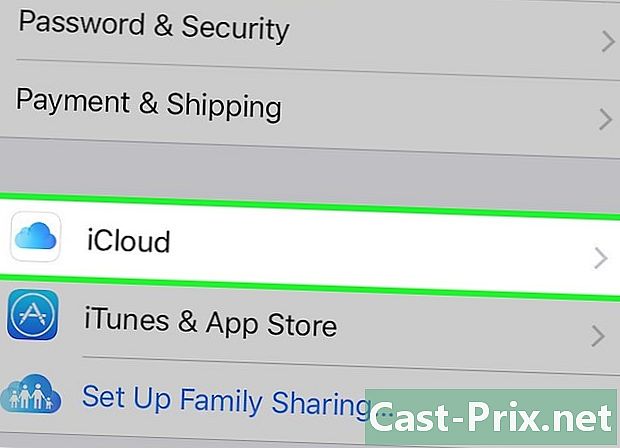
Изаберите иЦлоуд. Ова опција се налази у другом делу менија. -
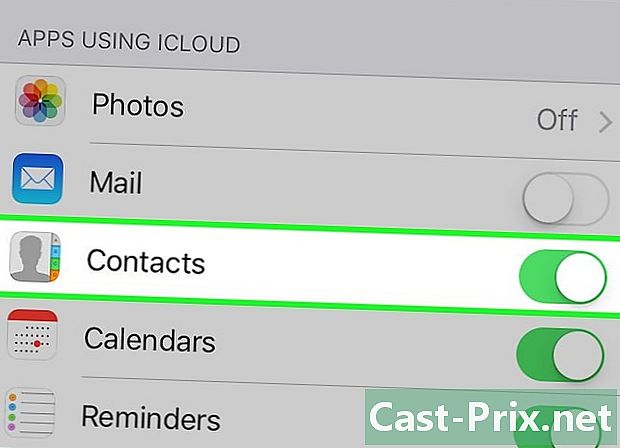
Одаберите податке иЦлоуд да бисте направили сигурносну копију. Превуците дугмад поред наведених апликација (на пример Напомене или календари) да бисте укључили њихове податке за резервне копије вашег иПхоне-а.- Подаци апликације које нисте омогућили (поред белог прекидача) неће бити сачувани.
-
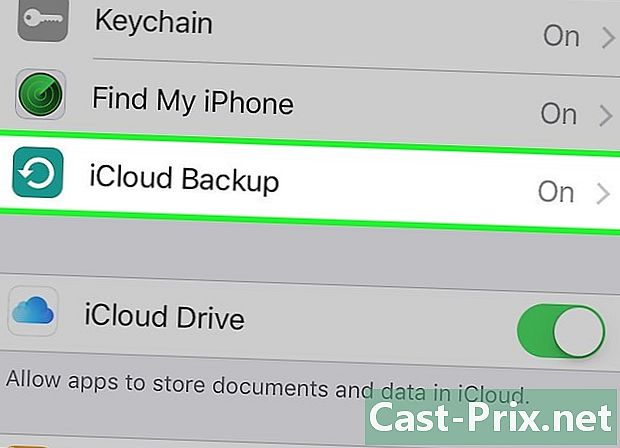
Тапните иЦлоуд Бацкуп. Ова опција се налази на дну другог дела. -

Померите прекидач Сигурносна копија ИЦлоуд-а у положају Укључено. Прекидач ће постати зелено, што значи да ће ваш иПхоне бити сачуван на вашем иЦлоуд налогу када је укључен и спојен на Ви-Фи мрежу. -
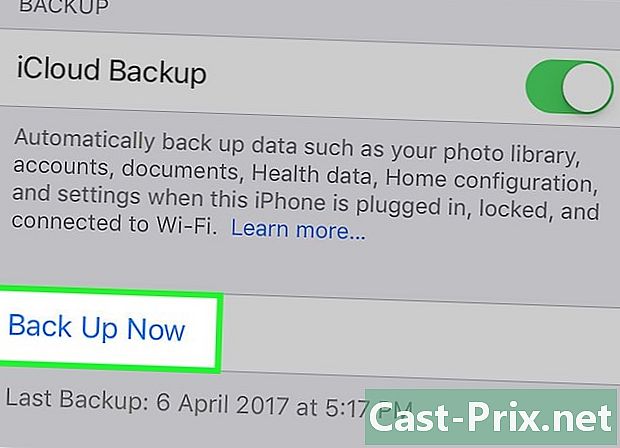
одабрати Спремите сада. Ова опција покреће израду резервне копије. Процес може трајати неко време, али можете наставити да користите свој иПхоне током целог процеса.- Након што је процес довршен, имат ћете сачувану сигурносну копију у иЦлоуд-у коју можете користити да обновите свој иПхоне ако је потребно.
2. метод Кориштење иТунес-а
-
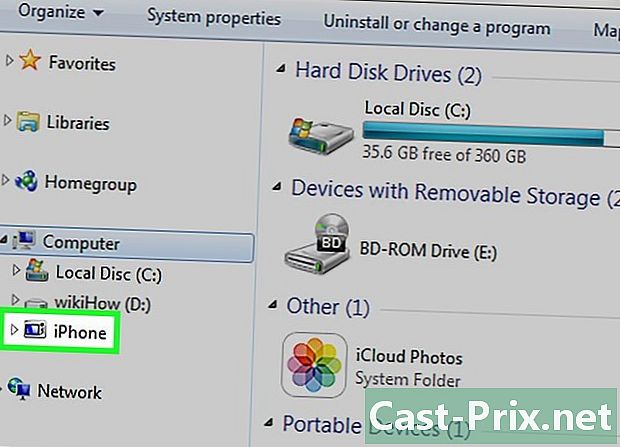
Повежите свој иПхоне са рачунаром. Користите кабл који сте добили уз уређај да бисте повезали иПхоне са рачунаром.- Ако први пут повезујете уређаје један са другим, прво морате да притиснете Да верујем на екрану свог иПхоне-а.
-
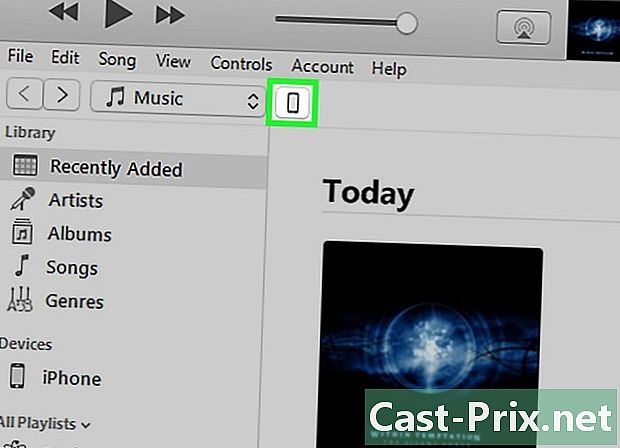
Кликните на икону вашег иПхоне-а То би требало да се појави након неколико секунди у низу икона на врху прозора.- Ово ће отворити екран резиме.
-

Откључајте свој иПхоне. Ако је ваш иПхоне закључан приступним кодом, морат ћете га откључати пре него што започнете поступак израде резервне копије. -
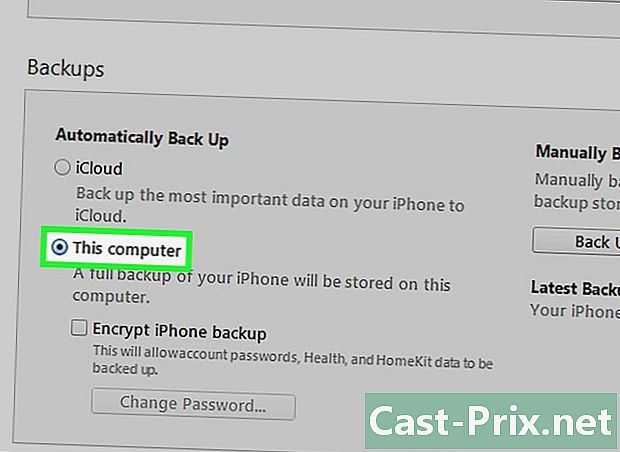
Кликните на Овај рачунар. Ова опција је у одељку заштита и омогућава иТунес-у да направи сигурносну копију иПхоне-а на рачунару. Тако ћете уштедјети простор за складиштење на вашем иЦлоуд-у. Резервна копија ће се такође креирати сваки пут када синхронизујете своје уређаје.- Ако желите да сачувате своје лозинке, Хомкит податке или податке о здрављу и активностима, мораћете да потврдите оквир који каже Шифрирајте сигурносну копију за иПхоне и створите лозинку коју не ризикујете да поништавате.
-

Кликните Спреми одмах. Ово ће покренути поступак израде резервне копије.- Од вас ће се можда тражити да направите сигурносну копију апликација у вашој иТунес библиотеци. Ово ће бити случај ако сте их инсталирали из других извора или ако нисте пребацили у иТунес библиотеку коју сте купили на вашем иПхоне-у. Ове апликације се могу вратити само ако су додате у вашу библиотеку.
- Од вас ће се можда тражити да пребаците куповину са свог иПхоне-а у своју иТунес библиотеку (ако на телефон имате инсталиране апликације, али нисте поставили иТунес да аутоматски преузимају нове куповине).
-
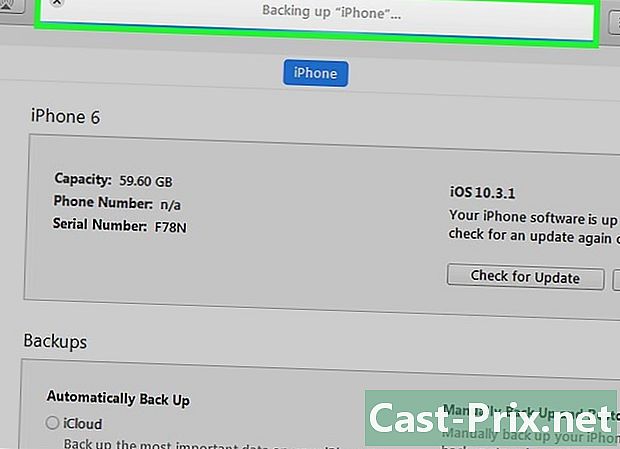
Сачекајте крај резервне копије. Након што потврдите или не направите резервне копије апликација или преузмете куповину, телефон ће почети да прави резервне копије садржаја на рачунару. Трака напретка на врху иТунес прозора пружиће вам идеју како процес иде.- иТунес ће сачувати ваша подешавања, контакте, податке о апликацијама, фотографије и фотографије у ролници камере. Неће сачувати синхронизовану музику, видео снимке или подкастове у вашу библиотеку и друге медијуме додане на други начин. Ове датотеке ће требати поново да се синхронизују са иТунес-ом након поступка враћања.
- Датотека сигурносне копије вашег иПхоне-а се чува у мапи медиј иТунес.
Трећи метод: Направите сигурносну копију необузданог иПхонеа
-
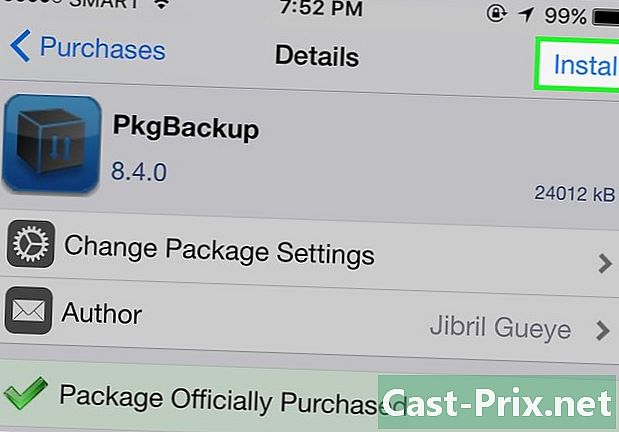
Преузмите ПКГБацкуп. Ако ваш иПхоне није необуздан, опције сигурносне копије иТунес и иЦлоуд бит ће више него довољне за сигурно сигурносно копирање података без потребе за инсталирањем апликације треће стране. Ако је необуздан, требаће вам апликација као што је ПКГБацкуп да бисте направили сигурносну копију апликација и података.- ПКГБацкуп можете преузети са Цидиа ако користите необуздани иПхоне.
-
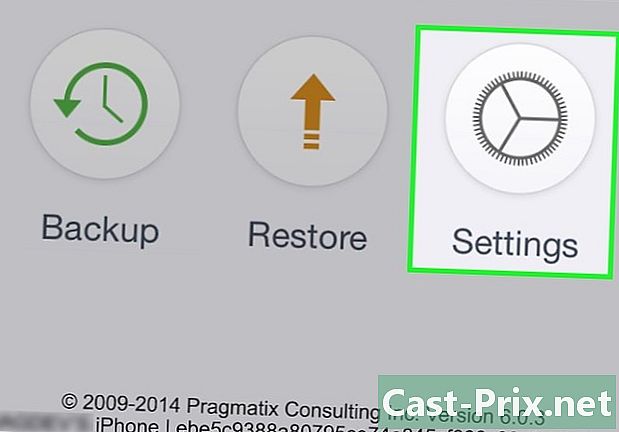
Покрените ПКГБацкуп и тапните на Подешавања. Овај корак ће вам омогућити да одаберете локацију резервне копије. Можете да се повежете на различите сервисе за складиштење на мрежи, попут Дропбок, ОнеДриве или Гоогле Дриве. Своје резервне копије можете послати и на ФТП сервер.- Мени Подешавања (подешавања) ће вам такође омогућити постављање резервних распореда.
-

Тапните на Резервна копија. Вратите се на главни екран и притисните резерва (сигурносна копија). То ће вам омогућити да одаберете садржај који ће се сачувати. Можете да прелазите између екрана и прегледавате своје Аппле апликације, Апп Сторе апликације, Цидиа апликације или датотеке сачуване на вашем телефону.- Да бисте омогућили или онемогућили резервну копију, тапните на икону за чување десно од сваке ставке.
-
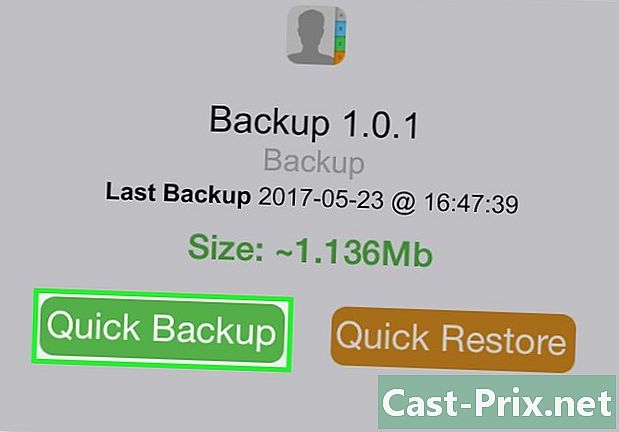
Започните поступак прављења резервних копија. Након што сте одабрали све апликације, све Твеакс (подешавања) и све датотеке које желите да сачувате, можете да започнете процес. Трајање сигурносне копије зависи од тога шта желите да направите резервну копију и да ли желите да пренесете добијену датотеку или не на сервис за складиштење података на мрежи.- иТунес ће сачувати подешавања за све ваше апликације, чак и оне које нису имале везе. Међутим, неће правити резервне копије ваших неомеђених апликација. ПКГБацкуп ће вам омогућити да брзо преузмете своје апликације и Твеакс необуздан након враћања резервне копије са иТунеса.